데이터 백업 가이드
교체 신청 후, 반납을 위해 현재 사용중인
카카오톡의 백업을 진행해 주세요.
카카오톡 백업은
어떻게 하나요?

STEP 1
‘사용하시던 휴대폰’의 카카오톡의
설정에서 백업을 진행해 주세요
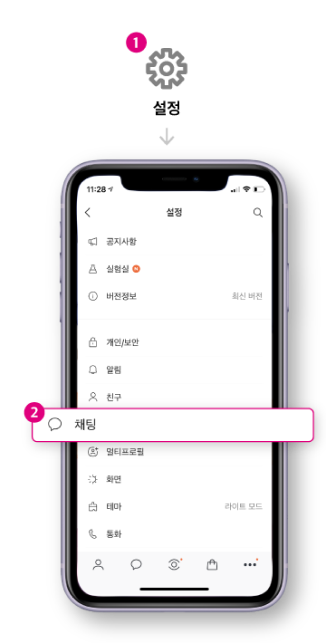
➊ 우측 상단의 [설정] 아이콘을 클릭해 주세요.
➋ [채팅] 버튼을 클릭해 주세요.
STEP 2
[대화 백업]을 클릭해 주세요
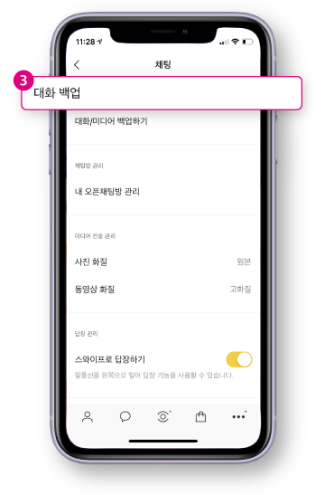
➌ [대화 백업] 버튼을 클릭해 주세요.
(대화/미디어 백업하기 버튼은 카카오톡에서 제공하는 유료 서비스(톡서랍플러스)이오니 필요하신 경우 이용하시면 됩니다.)
STEP 3
[대화 백업하기]를 클릭하여
데이터 백업을 완료해 주세요
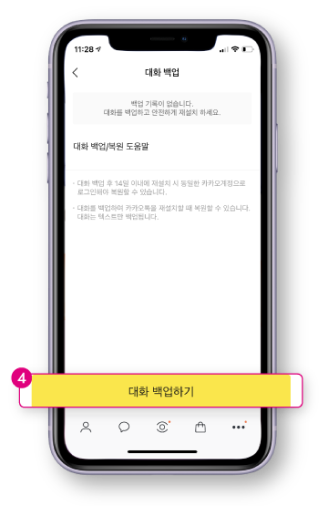
➍ [대화 백업하기] 버튼 클릭 후, 비밀번호를 설정 후 백업을 진행해 주세요.
